Maintenant que vous avez compris comment faire un modèle avec Word, vous vous demandez sûrement s'il est possible de faire la même chose avec Excel, vous faisant gagner beaucoup de temps dans la création de tableaux personnalisés ou de schémas de facturation que vous recréez habituellement à chaque utilisation ou, pire encore, que vous risquez de perdre car vous utilisez un simple fichier Excel créé précédemment comme base (avouez, combien de fois vous est-il arrivé pour l'écraser ?!).
La réponse est oui! Même dans Excel, vous pouvez facilement créer des modèles à utiliser comme base pour créer de nouveaux documents avec des styles différents de ceux des feuilles de calcul standard, et aujourd'hui je suis ici pour vous expliquer comment le faire étape par étape. Allez, retroussez vos manches et découvrez avec moi comment faire un modèle avec excel, il en faut très peu !
Pour le tutoriel, j'ai utilisé la version 2022 d'Office qui, au moment de la rédaction, est la plus récente, mais les indications de l'article doivent être considérées comme valables également pour les anciennes éditions de la suite, à partir de 2007 (toutes celles équipé de l'interface à onglets "Ruban"). De plus, je mentionnerai certaines fonctionnalités d'Excel Online et d'Excel pour Android et iOS, toujours concernant les modèles à utiliser pour créer de nouveaux classeurs. Prêt à commencer? Oui? Parfait! Puis retroussez vos manches et suivez les instructions ci-dessous. Bonne lecture et bon travail !
index
- Créer un modèle avec Excel sous Windows
- Créer un modèle avec Excel sur Mac
- Créer un modèle avec Excel Online
- Faire un modèle avec Excel sur smartphones et tablettes
Créer un modèle avec Excel sous Windows
Si vous voulez apprendre un faire un modèle avec Excel et utilisez un PC équipé de Windows, la première étape que vous devez effectuer est de démarrer le programme via son lien dans le menu Démarrer (celui accessible en cliquant sur l'icône du drapeau situé dans le coin inférieur gauche de l'écran) et de commencer à éditer la feuille de calcul avec tous les éléments que vous souhaitez utiliser comme base pour créer vos prochains documents.
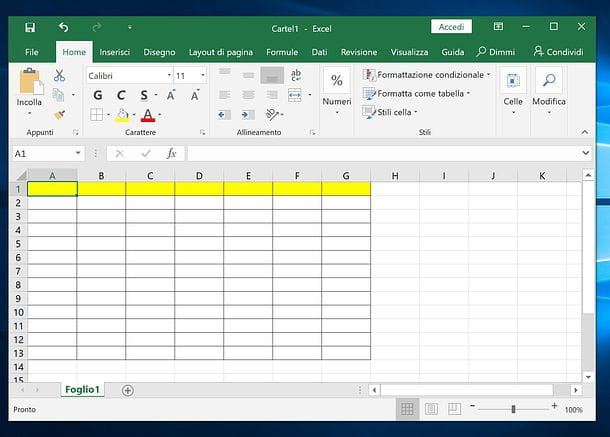
Par exemple, vous pouvez créer un écran avec des bordures en sélectionnant les cellules concernées avec la souris et en cliquant sur le bouton pour ajouter le BORDI dans l'onglet Accueil, en ajoutant formule pour la création automatique de sommes ou l'exécution automatique de calculs en fonction des valeurs que vous allez insérer dans les cellules de la feuille, etc.
Pour changer le type et le style des cellules, vous devez sélectionner les cellules que vous souhaitez modifier avec la souris, faire un clic droit dans l'une d'entre elles et cliquer sur l'élément Format de cellule dans le menu qui s'affiche. Dans la fenêtre qui s'ouvre, utilisez les options de l'onglet Numero de définir le type de contenu des cellules (ex : nombre, date, variable, etc.), les éléments présents dans le formulaire caractère de changer le caractère d'écriture des cellules, Bordo pour leur ajouter une bordure, etc.
Lorsque vous avez fini de paramétrer vos préférences, enregistrez le tout en cliquant sur OK. Si vous rencontrez des difficultés pour configurer des calculs automatiques ou d'autres propriétés de cellule, consultez mes guides sur l'utilisation d'Excel et comment calculer le pourcentage dans Excel.

Vous êtes maintenant prêt à enregistrer votre modèle à partir de la feuille de calcul que vous venez de créer. Cliquez ensuite sur le bouton Déposez le situé en haut à gauche, sélectionnez l'élément Enregistrer sous dans le menu qui apparaît sur le côté et appuie sur le bouton Pâte feuilletée.
Dans la fenêtre qui s'ouvre, sélectionnez l'option modèle Excel ou Modèle Excel 97-2003 (si vous souhaitez créer un modèle également parfaitement compatible avec les versions Office antérieures à 2007) depuis le menu déroulant Enregistrer sous et cliquez sur le bouton Sauver pour enregistrer votre modèle dans le dossier Modèles Office.
Si votre document contient des macros que vous souhaitez activer automatiquement, définissez l'option Modèle Excel compatible avec les macros au lieu de "Modèle Excel" ou "Modèle Excel 97-2003" dans le menu Enregistrer sous.
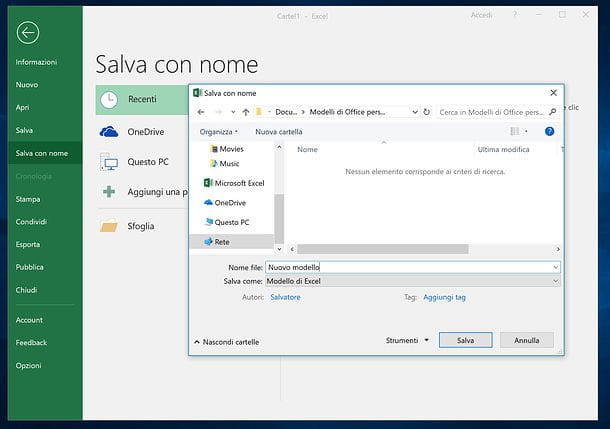
Dans le cas où Excel n'ouvre pas automatiquement le dossier avec les modèles lorsque vous sélectionnez le modèle Excel comme type de fichier pour l'enregistrement, sélectionnez-le manuellement en allant dans C : Utilisateurs de votre AppNameDataRoamingMicrosoftTemplates o C : Utilisateurs Votre nom Documents Modèles de bureau personnalisés.
Si vous souhaitez personnaliser le dossier dans lequel les modèles Excel personnalisés sont enregistrés, cliquez sur le bouton Déposez le programme (en haut à gauche) et sélectionnez l'élément Options dans le menu qui apparaît sur le côté. Dans la fenêtre qui s'ouvre, cliquez sur l'élément Porter secours (dans la barre latérale gauche), tapez le chemin où vous souhaitez enregistrer les modèles dans le champ Chemin par défaut pour les modèles personnels et cliquez sur le bouton OK pour enregistrer les modifications.
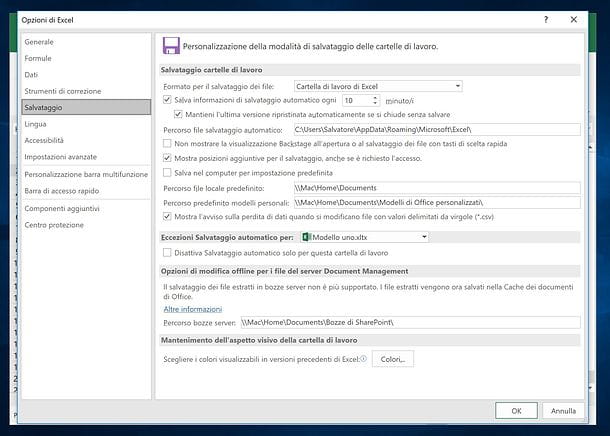
Achevé! À ce stade, vous pouvez rappeler à tout moment le modèle Excel nouvellement créé en ouvrant le programme et en le sélectionnant dans l'onglet personnel de son écran d'accueil.
Alternativement, si vous utilisez déjà Excel, cliquez sur le bouton Déposez le situé en haut à gauche et sélectionnez l'élément nouveau dans le menu qui s'affiche. Cliquez ensuite sur l'onglet personnel et sélectionnez le nom du modèle que vous avez créé pour l'utiliser comme base d'un nouveau document.
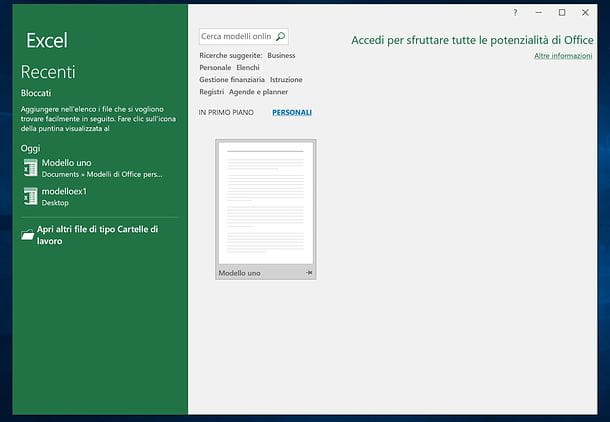
Si vous ne parvenez pas à afficher la carte personnel dans le menu Excel ou si vous ne voyez pas le modèle que vous venez de créer, essayez de suivre les instructions ci-dessous.
- Prix Win + R sur le clavier du PC, afin d'appeler la centrale Cours ... Windows et exécutez la commande% appdata% MicrosoftTemplates ;
- Copiez l'adresse du dossier que vous venez d'ouvrir ;
- Avri Excel, aller au menu Fichier> Options> Enregistrer et collez le chemin du dossier que vous avez copié précédemment dans le champ Chemin par défaut pour les modèles personnels.
Enfin, enregistrez à nouveau le modèle de feuille de calcul et il devrait apparaître sur l'écran d'accueil du programme.
Créer un modèle avec Excel sur Mac
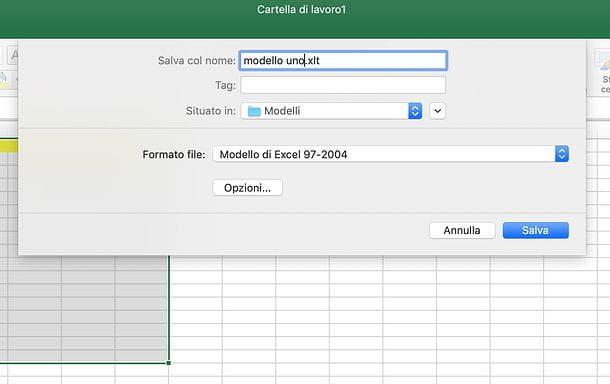
Si vous utilisez un Mac, vous pouvez créer un modèle Excel en démarrant l'application et en choisissant d'en créer un classeur vierge. Personnalisez ensuite la feuille de calcul avec les couleurs, les bordures et les formules qui vous intéressent, en suivant les mêmes instructions que je vous ai données dans le chapitre du didacticiel dédié à Windows et enregistrez le fichier en tant que modèle.
Pour cela, cliquez sur l'élément Déposez le dans la barre du haut et choisissez l'option Enregistrer en tant que modèle dans le menu qui s'ouvre. À ce stade, choisissez si vous souhaitez enregistrer le fichier sous Modèle Excel, Modèle Excel prenant en charge les macros o Modèle Excel 97-2004 en sélectionnant l'une des options disponibles dans le menu déroulant Format de fichier, assurez-vous dans le menu Situé dans le dossier est sélectionné Modèles, tapez le nom vous souhaitez affecter au modèle et cliquez sur le bouton Sauver pour terminer l'opération.
Si dans le menu Situé dans le dossier n'est pas sélectionné Modèles, cliquer sur freccia adjacent et aller vers le chemin /Users/tuonome/Library/Group Containers/UBF8T346G9.Office/User Content.localized/Templates.localized.
Une fois que vous avez enregistré votre modèle, vous pouvez l'utiliser en sélectionnant l'élément nouveau depuis l'écran d'accueil d'Excel (dans la barre latérale gauche) puis en double-cliquant sur son icône. Si vous utilisez déjà Excel, vous pouvez accéder au même menu en sélectionnant les éléments Fichier> Nouveau à partir d'un modèle à partir de la barre de menu supérieure.
Créer un modèle avec Excel Online
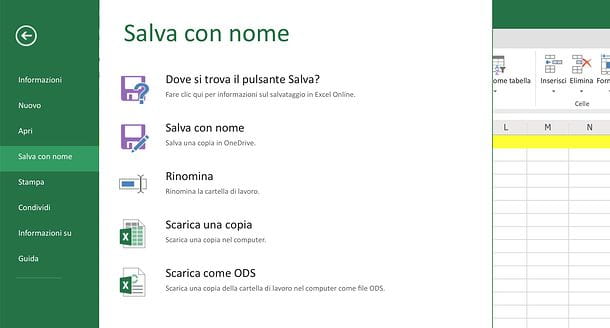
Comme mentionné au début du post, il y a aussi un version d'Excel basée sur le Web qui peut être utilisé gratuitement depuis le navigateur, à condition d'avoir un compte Microsoft. Malheureusement il n'inclut pas toutes les fonctions d'Excel pour Windows ou macOS et, parmi les fonctions manquantes, il y a justement celle relative à la sauvegarde des modèles personnalisés. Cependant, de nombreux modèles prédéfinis sont disponibles et personne ne vous interdit de télécharger de simples fichiers XLSX ou XLS à utiliser comme modèle.
Si tu veux essayer Excel en ligne, connecté à la page principale du service, connectez-vous avec votre compte Microsoft (si nécessaire) et choisissez de créer un nouveau document à partir d'un des modèles disponibles ou d'utiliser un document existant comme modèle. Dans ce dernier cas, vous devez d'abord télécharger le fichier XLSX / XLS à utiliser comme modèle sur votre onedrive, le service de stockage cloud de Microsoft (plus d'infos ici).
Connecté donc à la page d'accueil de OneDrive, cliquez sur le bouton Aller sur mon OneDrive, connectez-vous avec votre compte Microsoft (si nécessaire) et faites glisser le fichier à utiliser comme modèle Excel dans la fenêtre du navigateur. Une fois le téléchargement terminé, double-cliquez sur le fichier que vous venez de télécharger et il s'ouvrira dans Excel Online.
Après avoir modifié un fichier, les modifications qui lui sont appliquées seront automatiquement enregistrées sur OneDrive, de sorte que le document d'origine sera écrasé. A ce propos, si vous ne voulez pas perdre votre "modèle" d'origine, je vous propose de le télécharger en double ou d'utiliser la fonction Copier OneDrive (accessible par clic droit sur le fichier à dupliquer) pour en créer une copie, avant de l'éditer.
Pour télécharger les documents édités dans Excel Online sur votre PC, cliquez sur le bouton Déposez le situé en haut à gauche, sélectionnez l'élément Enregistrer sous dans le menu qui s'ouvre et cliquez sur le bouton Télécharger une copie. Plus facile que ça ?!
Faire un modèle avec Excel sur smartphones et tablettes
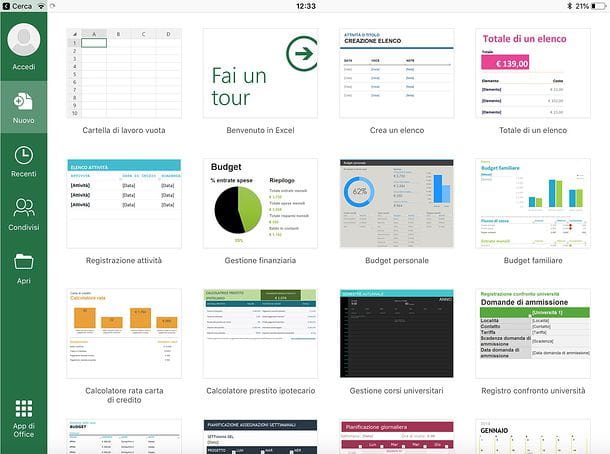
Microsoft Excel il est également disponible sous la forme d'une application pour Android, iOS et Windows 10 Mobile, il est gratuit pour tous les appareils d'une taille égale ou inférieure à 10.1 "(sinon il nécessite un abonnement à Office 365, à partir de 7 euros / mois ) mais, comme Excel Online, il offre uniquement la possibilité d'utiliser des modèles prédéfinis et de télécharger des fichiers XLSX / XLS existants à utiliser comme modèle.
Cela dit, pour utiliser l'application, il vous suffit de la télécharger sur votre appareil (sauf si elle y est déjà installée), de la démarrer et de vous connecter à votre compte Microsoft. À ce stade, choisissez de créer un nouveau classeur à l'aide de l'un des modèles disponibles ou d'ouvrir un fichier existant à l'aide de la Avri.
Vous pouvez télécharger des fichiers à partir de la mémoire interne de l'appareil et de divers services de stockage en nuage, tels que onedrive, Dropbox e Google Drive. Pour accéder à un service cloud depuis Excel, sélectionnez l'onglet Avri et appuyez sur l'élément Ajouter un emplacement. Les modifications apportées aux fichiers sont automatiquement enregistrées. Dans le cas de la création d'un nouveau document, il faut cependant appuyer sur flèche arrière (en haut à gauche) et entrez le nom à lui attribuer.


























